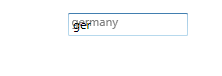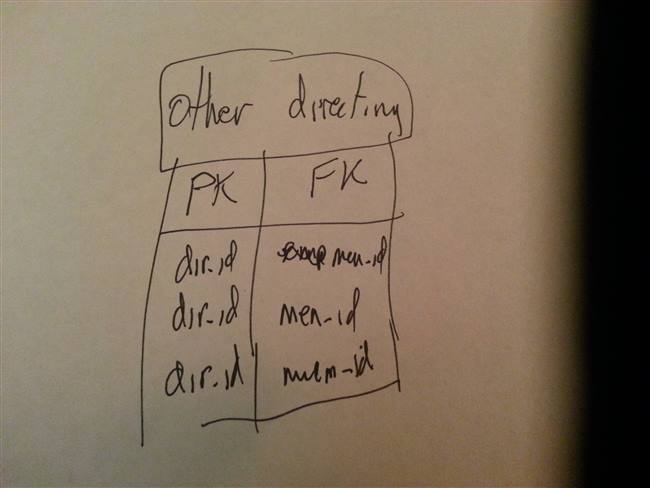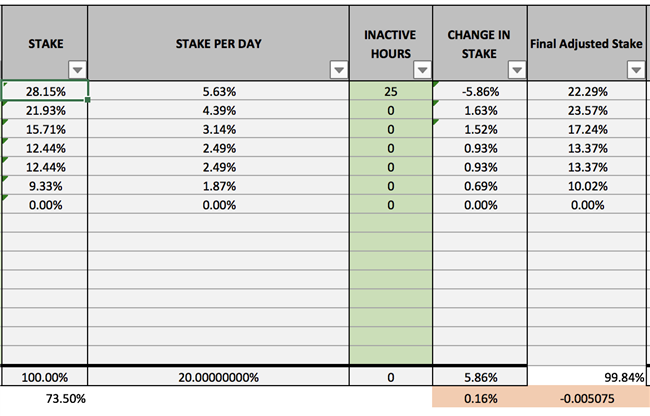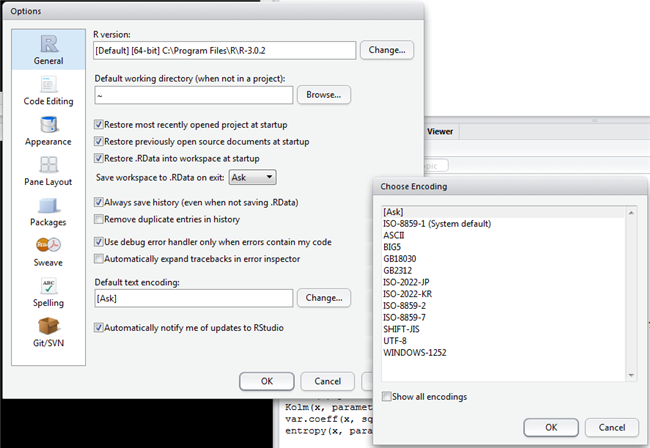Вопрос:
Как вы можете сделать файл .exe доступным из любого места в командном окне Windows? Должна быть введена запись реестра?
Лучший ответ:
Вам нужно убедиться, что exe находится в папке, которая находится в переменной среды PATH.
Вы можете сделать это, установив его в папку, которая уже находится на PATH, или добавив вашу папку в PATH.
У вас может быть ваш установщик, но вам нужно будет перезагрузить компьютер, чтобы убедиться, что он поднят.
Ответ №1
Вы можете добавить следующий раздел реестра:
HKLMSOFTWAREMicrosoftWindowsCurrentVersionApp Pathsmyexe.exe
В этом ключе добавьте строковое значение по умолчанию, содержащее путь к exe файлу.
Ответ №2
Вы должны поместить свой путь к файлу .exe в путь переменной среды. Перейдите в “Мой компьютер → свойства → расширенный → переменные окружения → Путь” и отредактируйте путь, добавив каталог .exe в путь.
Другим решением, которое я лично предпочитаю, является использование RapidEE для более плавного редактирования переменных.
Ответ №3
Вместо того, чтобы помещать исполняемый файл в каталог на пути, вы должны создать пакетный файл в каталоге на пути, запускающем программу. Таким образом, вы не отделяете исполняемый файл от его поддерживающих файлов, и вы не добавляете другие вещи в тот же каталог к пути непреднамеренно.
Такой командный файл может выглядеть следующим образом:
@echo off start «» «C:Program Files (x86)Softwaresoftware.exe» %* Ответ №4
Windows 10, 8.1, 8
Откройте меню “Пуск”,
- Тип Edit environment variables
- Откройте опцию Edit the system environment variables
- Нажмите кнопку Environment variables…
- Там вы видите два поля, в окне System Variables найдите path переменную
- Нажмите Edit
- всплывающее окно, нажмите New
- Введите каталог вашего файла .exe или batch (каталог означает исключить имя файла из пути)
- Нажмите Ok во всех открытых окнах и перезагрузите систему ,перезапустите командную строку.
Ответ №5
- Если вы хотите запустить его в cmd.exe или пакетных файлах, вам нужно добавить каталог .exe в переменную% path% (Система или Пользователь)
- Если вы хотите запустить его в диалоговом окне “Выполнить” (Win + R) или в любом приложении, которое вызывает ShellExecute, добавив ваш exe к путь к файлам приложений достаточно (это меньше подвержено ошибкам во время установки/удаления, а также не загромождает переменную пути)
Ответ №6
Удивительно, что нет простого решения для такой простой задачи в окнах,
Я создал этот маленький cmd script, который вы можете использовать для определения псевдонимов в окнах (инструкции находятся в самом заголовке файла):
https://gist.github.com/benjamine/5992592
это почти тот же подход, который используются инструментами, такими как NPM или рубиновые камни для регистрации глобальных команд.
Ответ №7
Вы также можете навсегда (после перезагрузки) добавить к переменной Path этот путь:
Щелкните правой кнопкой мыши Мой компьютер → Нажмите “Свойства” → “Выбрать дополнительные параметры системы” → “Переменные среды”
Ссылка: Изменить системные/пользовательские переменные
Ответ №8
Поместите его в каталог c:windows или добавьте каталог в “путь” в настройках среды (перерыв окон – вкладка переделана)
С уважением,
// т
Ответ №9
Используйте 1-строчный пакетный файл в вашей установке:
SETX PATH «C:Windows»
запустите файл bat
Теперь поместите ваш .exe в c:windows, и все готово.
вы можете ввести “exename” в командной строке, и он запустит его.
Ответ №10Содержание
- Простые Bash -подобные псевдонимы в Windows
- “Установить” ваш путь псевдонимов
- Добавьте свой псевдоним
- Открыть в новом окне оболочки
- Выполнение в окне текущей оболочки
- Выполнить в окне текущей оболочки 2
Простые Bash -подобные псевдонимы в Windows
Чтобы получить глобальные псевдонимы Bash в Windows для приложений, не добавленных в путь автоматически, без добавления каждой из них вручную, здесь самое чистое решение, которое я придумал, делает минимальное количество изменений в и имеет максимальную гибкость для последующей настройки:
“Установить” ваш путь псевдонимов
mkdir c:aliases setx PATH «c:aliases;%PATH%»
Добавьте свой псевдоним
Открыть в новом окне оболочки
Чтобы запустить C:path tomy program.exe, передав все аргументы, открыв его в новом окне, создайте файл c:aliasesmy program.bat со следующим содержимым (см. NT Start Команда для получения более подробной информации о стартовом комманде):
@echo off start «myprogram» /D «C:path to» /W «myprogram.exe» %*
Выполнение в окне текущей оболочки
Чтобы запустить C:path tomy program.exe, передав все аргументы, но запустив его в том же окне (более похоже на то, как работает bash), создайте файл c:aliasesmy program.bat со следующим содержимым:
@echo off pushd «C:path to» «my program.exe» %* popd
Выполнить в окне текущей оболочки 2
Если вам не нужно приложение для изменения текущего рабочего каталога вообще для работы, вы можете просто добавить символическую ссылку на исполняемый файл внутри вашей папки псевдонимов:
cd c:aliases mklink «my program.exe» «c:path tomy program.exe» Ответ №11
Допустим, мой exe файл – C:Program FilesAzCopyazcopy.exe
Команда /CMD/Пакетные
SET «PATH=C:Program FilesAzCopy;%PATH%»
PowerShell
$env:path = $env:path + «;C:Program FilesAzCopy»
Теперь я могу просто напечатать и использовать azcopy из любого места из любой командной строки shell inc, powershell, git bash и т.д.
Ответ №12
Добавьте в PATH, шаги ниже (Windows 10):
- Введите в строке поиска “environment…” и выберите “Изменить системные переменные среды”, что открывает окно “Свойства системы”
- Нажмите кнопку Переменные среды…
- На вкладке Переменные среды дважды щелкните переменную Path в разделе Системные переменные
- Добавьте путь к папке, содержащей EXE файл, в Путь, дважды щелкнув пустую строку и вставив путь.
- Нажмите ОК и выйдите. Откройте новое приглашение cmd и нажмите команду из любой папки, и она должна работать.
Ответ №13
Другим способом может быть добавление .LNK к вашему $ PATHEX.
Затем просто создайте ярлык для вашего исполняемого файла (т.е. yourshortcut.lnk) и поместите его в любой из каталогов, перечисленных в $ PATH.
ВНИМАНИЕ ПРИМЕЧАНИЕ:
Знайте, что любые файлы .lnk, расположенные в любых каталогах, перечисленных в вашем $ PATH, теперь также “PATH’ed”. По этой причине я бы предпочел метод пакетного файла, упомянутый ранее для этого метода.
Ответ №14
Если кто-то ищет это после меня
здесь очень простой способ добавить свой Путь.
Отправьте путь к файлу, как показано на рисунке,
скопируйте и вставьте его из файла и добавьте
конкретный путь на конце с предыдущей точкой с запятой
к новому пути. Возможно, это необходимо, чтобы
к окнам 7, но, по крайней мере, это простая отправная точка.
Командная строка для экспорта PATH в текстовый файл
Ответ №15
Лучший способ сделать это – просто установить файл .EXE в папку windows/system32. таким образом вы можете запустить его из любого места. Это то же самое место, где .exe, как ping, можно найти